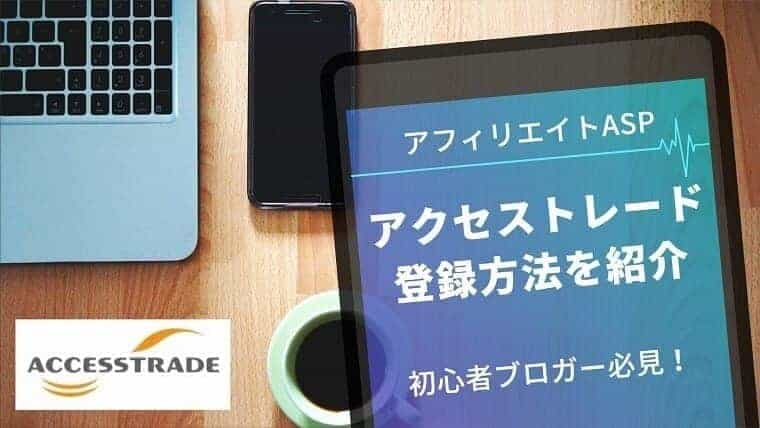「アフィリエイトASPの登録ってどうやるの?」
「アクセストレードの登録方法が知りたい!」
この記事はそんな方へ向けて書いています。
こんにちは、とし(@wone7139)です!
アフィリエイトで収益を得る場合、ASPの登録が必須になります。
でもASPの登録って、初めて登録する方にとってはどんな感じなのかな?ってけっこう不安になりますよね。私がそうでした。
そのような方のために、今回はアフィリエイトASPの1つであるACCESSTRADE(アクセストレード)の登録方法についてまとめました。
誰でもサクッと登録できるように画像を使って説明していきます。これでかんたんに登録出来ますよ。ではさっそく見ていきましょう!
すぐに登録したい方はこちらからどうぞ。
アクセストレードのお申込みはこちらアクセストレードの登録の流れ
アクセストレードでアフィリエイトを行うには「パートナー登録」を行う必要があります。あ、安心してください、無料でできますので(笑)。
ではさっそくですが、パートナー登録の流れを把握しておきましょう。
- ステップ1パートナー登録(無料)にアクセス
- ステップ2利用者情報入力
- ステップ3サイト情報入力
- ステップ4入力内容確認
- ステップ5申請完了
- ステップ6承認メール受信&ログイン確認
アクセストレードの登録方法
ではさっそく登録していきましょう。
ステップ1: 無料のパートナー登録のページにアクセス
トップページの右側にある「アフィリエイトをはじめてみよう」ボタンをクリックします。


ボタンをクリックすると「かんたん!パートナー登録フォーム」ページが表示されるので、必要事項を入力していきます。


「パートナー利用規約」及び「プライバシーポリシー」を確認し、問題なければチェックを入れましょう。


ステップ2:利用者情報入力
利用者情報を入力しましょう。
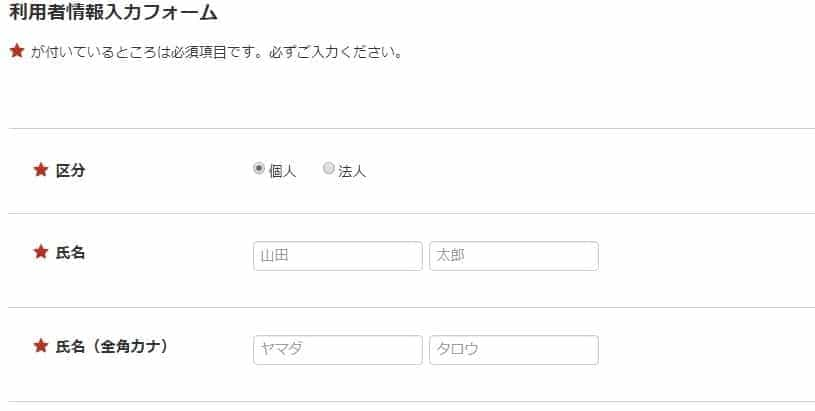
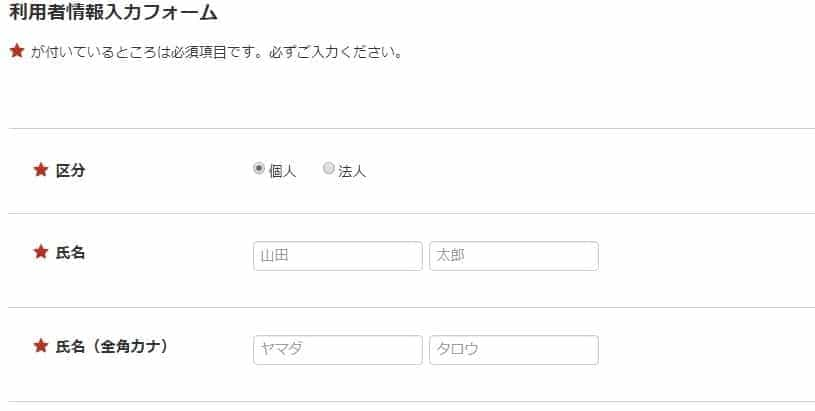
入力する内容は下記になります。
- 区分(個人or法人)(必須)
- 氏名(必須)
- 氏名(全角カナ)(必須)
- Eメールアドレス(必須)
- Eメールアドレス(確認用)(必須)
- 郵便番号(必須)
- 都道府県(必須)
- 市区町村(必須)
- 町名・番地・ビル名(必須)
- 電話番号(必須)
- 生年月日(必須)
- 性別(必須)
- ログインID(必須)
- パスワード(必須)
- パスワード(確認用)(必須)
上記項目が入力出来たら「サイト情報入力に進む」ボタンをクリックします。
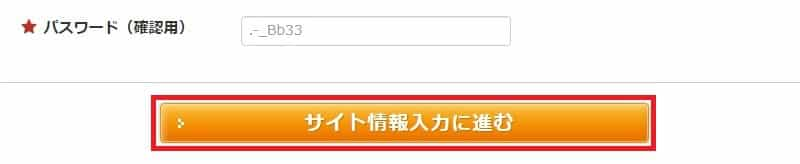
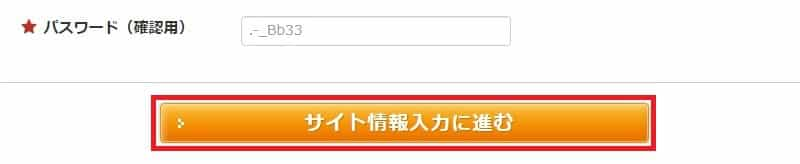
ステップ3:サイト情報入力
次にご自身のサイト情報について入力しましょう。
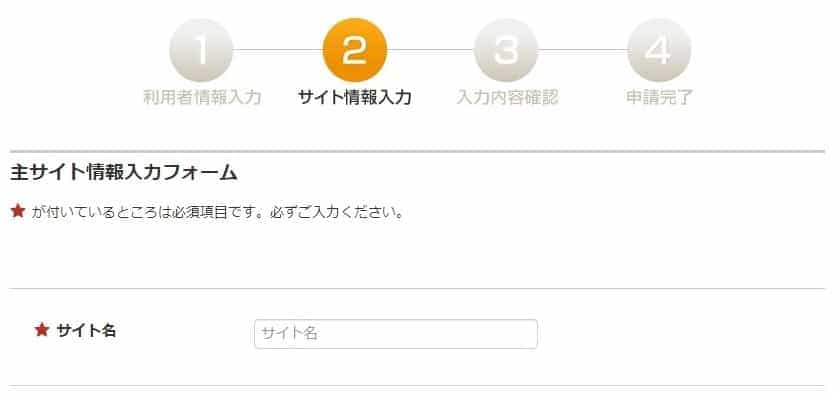
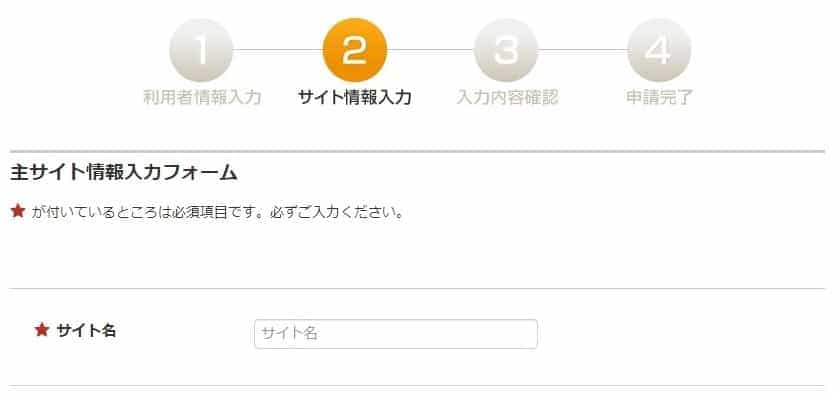
入力する内容は下記になります。
- サイト名(必須)
- サイトタイプ(必須)
- デバイスタイプ(必須)
- サイトURL(必須)
- サイトカテゴリー(必須)
- サイトPR
複数サイトをお持ちの方は「サイトを追加する」ボタンをクリックしてサイト情報を追加してください。


サイトカテゴリーについては「カテゴリー選択」ボタンをクリックします。表示された「カテゴリー検索」ページから該当するカテゴリーを1つ選択しましょう。


カテゴリー検索ページ。
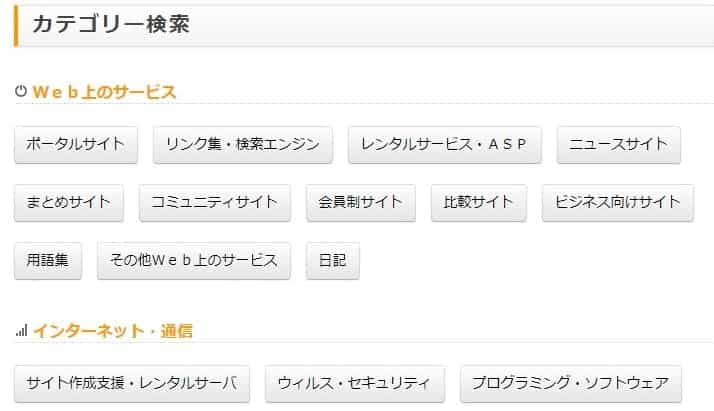
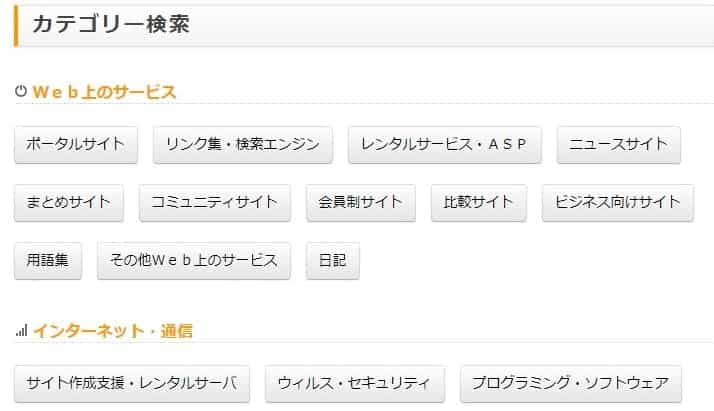
サイト情報を入力し終えたら「株式会社インタースペースからの・・・メールを受信することに同意する」に✓を入れ、「登録申請する」ボタンをクリックしましょう。
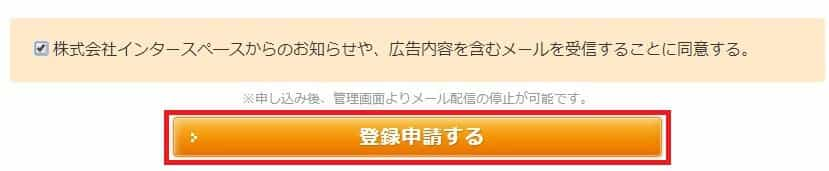
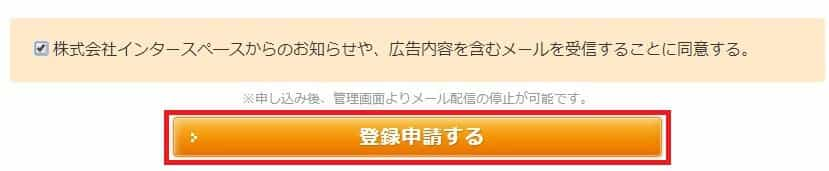
ステップ4:入力内容確認
入力した利用者情報、サイト情報の内容に誤りがないか確認しましょう。
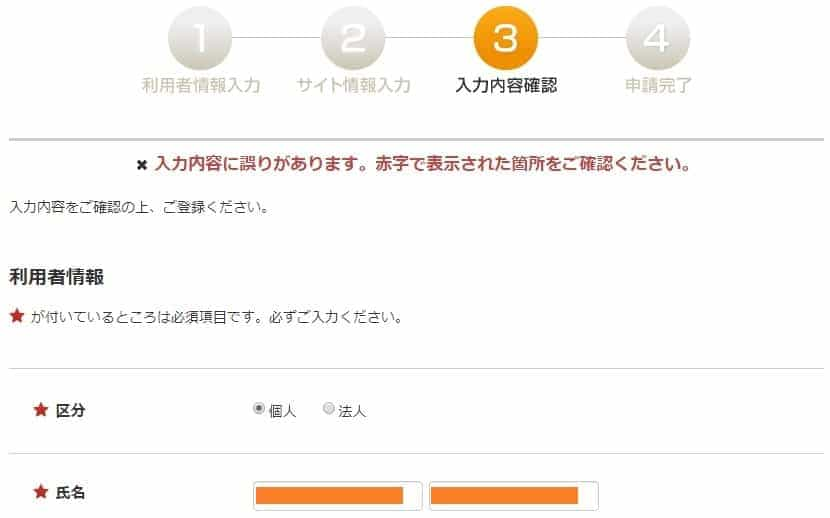
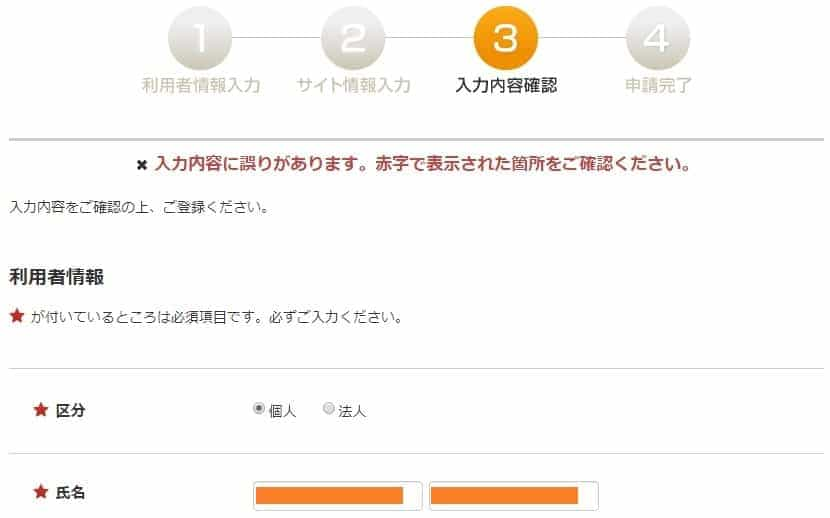
修正する場合にはページ下にある「修正する」ボタンをクリックして修正してください。
問題なければ「登録申請する」ボタンをクリックしましょう。


ステップ5:申請完了
下記画面が表示され、申請完了となります。
審査は3営業日以内のようなのでそれまで待ちましょう!


ステップ6: 承認メール受信&ログイン確認
申請後に「パートナー登録が承認されました!」という承認メールが届きます。
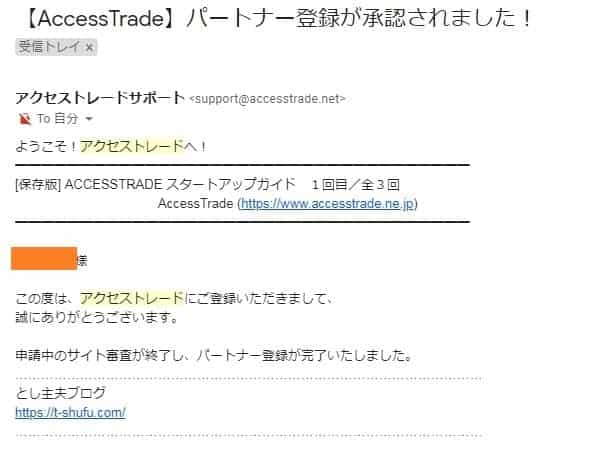
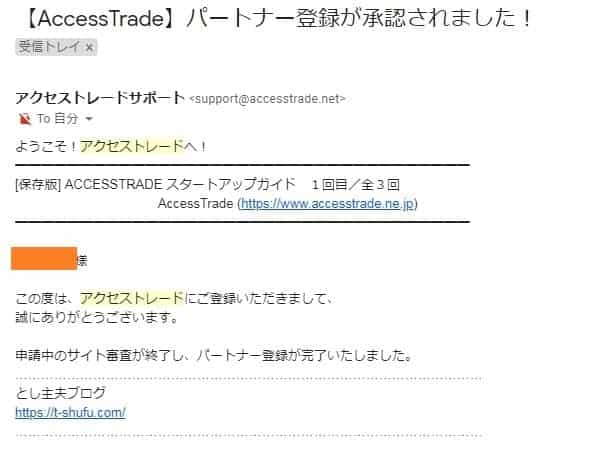
最後にアクセストレードTOPページ(https://www.accesstrade.ne.jp)の「パートナーログイン」から、登録時に指定したID・パスワードでログインできるか確認しましょう。


これですべての登録が完了です。 おつかれさまでした!
アクセストレードの登録方法まとめ
登録の流れは以下のとおり。
- ステップ1パートナー登録(無料)にアクセス
- ステップ2利用者情報入力
- ステップ3サイト情報入力
- ステップ4入力内容確認
- ステップ5申請完了
- ステップ6承認メール受信&ログイン確認
登録には下記の情報が必要です。
①利用者情報
- 区分(個人or法人)(必須)
- 氏名(必須)
- 氏名(全角カナ)(必須)
- Eメールアドレス(必須)
- Eメールアドレス(確認用)(必須)
- 郵便番号(必須)
- 都道府県(必須)
- 市区町村(必須)
- 町名・番地・ビル名(必須)
- 電話番号(必須)
- 生年月日(必須)
- 性別(必須)
- ログインID(必須)
- パスワード(必須)
- パスワード(確認用)(必須)
②サイト情報
- サイト名(必須)
- サイトタイプ(必須)
- デバイスタイプ(必須)
- サイトURL(必須)
- サイトカテゴリー(必須)
- サイトPR